Page 3 sur 3 •  1, 2, 3
1, 2, 3
 1, 2, 3
1, 2, 3 TifanMembre d'Élite
TifanMembre d'Élite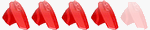
08012012
Bonjours à tous.
Suite à plusieurs demande d’apprentissages de Stop-Motions, je me suit décider à faire un topic pour expliquer comment faire de superbes Stop-Motions !
Ici, vous trouverez les instructions parfaites pour faire des Stop-Motions.
Vous y trouverez donc des conseil pour les futures personnes à venir qui voudrons aprendre à faire des Stop-Motions, ils pourrons regarder ce topic pour savoir comment bien réaliser des Stop-Motion.
J’espère que ce topic fera de grands Stop-Motioneur !
Bref, avant de commencer touts développement sur les Stop-Motions, je vais commencer par vous expliquer comment va se dérouler mon topic d’apprentissage de Stop-Motions.
- Il y aura tout d’abord les étapes à suivre qui serons en bleu et en gras.
- Il y aura les conseils et les commentaires qui serons sous cette forme d'écriture.
- Il y aura les remarques en gras et en rouge.
- Il y aura les définitions en vert et en gras
- Et il y aura les photos en "Spoiler" ou en liens.
Bon courage à tous ! Pour tout lire, il faut être vraiment motivé !
Aller, on commence tout de suite !
1) Alors, avant de commencer tout Stop-Motions, il vous faut le bon matériel.
équipez-vous d'un appareil photo, d'un petit pied (facultatif), un micro (facultatif) des figurines Lego, d'un logiciel de montage vidéo/photo et d'un logiciel de montage audio.
Pour le logiciel de montage vidéo, il vous faudra télécharger Windows Live Movies Maker (cliquez ici).
Ensuite, pour le logiciel de montage audio, il vous faudra Audacity (cliquez ici).
Une fois les deux logiciels et le matériel rassemblé, nous passerons à l'étape 2.
Un Stop-Motions n'est pas réalisable sans petit trépied pour appareil photo ou sans un bon support ! Car si vous bougez seulement de quelques millimètres, votre vidéo sera parfaitement fichue !
Un simple petit trépied comme celui ci :
Ne vous coûteras pas cher et améliorera votre qualité d'image et de Stop-Motions !
c'est l'un des deux éléments les plus importants.
Si vous n'en possédez pas, il y a une méthode assez simple qui pourras vous dépanner :
vous prenez un dictionnaire, sur lequel vous mettez votre appareil photo et qui est pencher par une pièce bionicle (utilisez la pâte à fixe, c'est encore mieux !) regardez ce que ça donne :
Mais sachez que le petit pied est 100x mieux
2) Ensuite, il vous faudra tout d'abord sélectionner votre Self-Moc* (le personnage qui va vous représenter) et que vous appellerez normalement comme votre pseudo.
vous pouvez créer vous même votre self-Moc ou tout simplement utilisé un Set simple une fois votre Self-Moc créer ou sélectionner, vous pourrez passer à l'étape 3
*Self-Moc : Le Self-Moc est le personnage qui représente le créateur des Stop-Motions et celui qui fait la vidéo de présentation.
Exemple : mon Self-Moc, c'est LordXtifaN, mon Moc avec le masque de Toa Tahu Nuva.
Essayez d'en choisir un qui est beaucoup articulé, car ça pourrait grandement vous rendre service
3) Ensuite, vous allez devoir vous créer une vidéo d'introduction pour vos Stop-Motions.
Là on commence à ce mettre au sérieux ^^
vous allez devoir faire une "production" avec votre Self-Moc. Pour commencer, réfléchissez à ce que vous voulez que votre Self-Moc fasse pendant votre présentation (la plus part du temps, le Self-Moc dégaine son arme et marque une pause).
Votre production ne doit pas durer plus d'une minutes pour éviter d’ennuyer les spectateurs.
4) Sortez votre appareil photo, vous allez commencer !
Le principe est simple, prenez une photo de ce que votre appareil photo vas filmé (et oui, dans les Stop-Motions, les photos filment !)
Prenez en photo la figurine, bougez la un peu, reprenez une photo, bougez la un peu, prenez une photo... Et ainsi de suite. De cette même façon, vous vous retrouverez avec pleins des photos dans votre carte mémoire que je vous invite à insérer dans votre ordinateur !
Comme expliquer ci-dessus, le mouvement de votre personnage est divisé en plusieurs photos que vous ferez défiler très vite pour créer un film.
C'est partit pour la création de votre vidéo de présentation !
(les photos serons en liens juste à côté d'une petite étape entres parenthèses, et non en image direct. cliquez sur le lien si vous voulez voir sinon, ne cliquez pas )
)
- Démarrez le Logiciel Windows Live Movies Maker.
- Insérez votre carte mémoire ou branchez votre appareil photo à votre ordinateur.
- Sur le logiciel, cliquez sur le bouton "Ajoutez des vidéos et des photos". (Cliquez ici pour voir l'image)
- Ensuite, sélectionnez vos photos que vous voulez. Le temps d'affichage de chaque photo est de 7 secondes pendant la lecture. Pour modifier le temps d'affichage, cliquez sur l'image dont vous voulez changer le temps et cliquez sur "outils vidéo" puis changez le temps. (Cliquez ici pour voir l'image)
- Mettez 0,10 Secondes ou même 0,05 secondes par photo. Mais tout cela dépend de votre fluidité*
*Fluidité : la fluidité, c'est le nombres de photos par secondes. Plus il y a de photos, plus c'est fluide. s'il y à peu de photo et que les figurines bouge beaucoup entre chaque photos, votre Stop-Motion sera peut fluide et donc pas super.
- Vous pouvez aussi faire durer quelques photos plusieurs secondes, par exemple quand votre personnage ne bouge pas.
- Une fois vos photos assemblées, il vous faudra un son (pas de voix pendant la vidéo de présentation, il vous faut une musique) que vous choisirez vous même...
- Pour ajouter ce son, cliquez sur "Ajouter de la musique" dans le menu accueil. (Cliquez ici pour voir l'image)
- une barre représentant la musique que vous avez sélectionnée apparaît alors au dessus de vos photos. Vous pouvez la faire glisser si vous voulez qu'elle commence un peu plus loin dans votre vidéo.
- Si vous voulez ajouté un sous titre, cliquez sur le bouton "Légende". Si vous voulez ajouter un Titre, cliquez sur le bouton "Titre". Et si vous voulez ajouter un générique, cliquez sur le bouton "Générique". (Cliquez ici pour voir l'image)
- Une fois votre vidée prête, ne cliquez pas sur enregistrer sous ! il vous faudra allez dans "Fichier" > "Enregistrer le Film" > "Pour lecture sur Ordinateur" (Cliquez ici pour voir l'image)
Et voilà, votre vidéo de présentation est créée !
5) Ensuite, une fois votre vidéo de présentation créée (vous pouvez la poster en commentaire en bas pour que je vous dise si elle est bien et ce qui ne vas pas) vous pouvez commencer vos Stop-Motions ! Vous allez donc créer des vidéos de la même façon qu'expliqué au dessus !
Il y a deux solution pour les paroles ensuite : Des sous-titres OU des paroles que vous pourrez modifiées avec Audacity.
Les sous-titres est le meilleur moyen de faire ses vidéos en un rien de temps !
Mais les paroles, sont beaucoup mieux car les spectateurs ne sa fatiguent pas à lire et donc ils ont les yeux sur l'action plutôt que sur l'écriture.
Vous pouvez ajouter vos sous-titre de la même façon qu'expliquée en haut, cliquez sur "Légende".
Vous pouvez ajouter vos paroles de la même façon qu'expliquée en haut, cliquez sur "Ajouter de la musique", mais ce n'est pas tout, vous devez d'abord vous enregistrés, ensuite si vous le voulez, modifier votre voix avec Audacity.
Voici comment utiliser Audacity :
- Vous démarrez le logiciel Audacity.
- Vous cliquez sur "Fichier" > "Importer" > "Audio" et puis choisissez votre enregistrement.
Attention : Audacity n'accepte que les fichiers audio de format "Wav". Mais la plus part des enregistrements sont déjà en Wav.
- Ensuite votre enregistrement (votre parole) s'affiche sous forme de cardiogramme (le long truck bleu)
- pour modifier votre enregistrement, sélectionnez la partie que vous voulez modifier en cliquant et en restant appuyer en glissant sur le truck bleu.
- Une fois ce qui doit être modifier sélectionner, relâchez le bouton de votre souris puis partez dans "Effets".
- Et là, de nombreuses options pour modifier votre voix ! vous pourrez les essayer, elles sont toutes autant marrantes que utiles !
- L'effet le plus utilisé est "Changer la hauteur" pour vous donnez un tons adulte. glissez la barre jusqu'à [-9,00] (Cliquez ici pour voir l'image).
- Et puis, vous n'avez plus qu'a enregistrer-sous !
6) Et voilà, vous êtes maintenant près à faire de vrais Stop-Motions !
Mais n'oubliez pas de mettre votre vidéo de présentation avant chaque Stop-Motions.
Petit BONUS : voici mon fichier qui contient touts les bruitages que j'utilise : clique ici pour télécharger le fichier.
P.S : n’hésitez pas à m'envoyer vos vidéos pour que je donne mon avis et d'autres conseils !
Suite à plusieurs demande d’apprentissages de Stop-Motions, je me suit décider à faire un topic pour expliquer comment faire de superbes Stop-Motions !
Ici, vous trouverez les instructions parfaites pour faire des Stop-Motions.
Vous y trouverez donc des conseil pour les futures personnes à venir qui voudrons aprendre à faire des Stop-Motions, ils pourrons regarder ce topic pour savoir comment bien réaliser des Stop-Motion.
J’espère que ce topic fera de grands Stop-Motioneur !
Bref, avant de commencer touts développement sur les Stop-Motions, je vais commencer par vous expliquer comment va se dérouler mon topic d’apprentissage de Stop-Motions.
- Il y aura tout d’abord les étapes à suivre qui serons en bleu et en gras.
- Il y aura les conseils et les commentaires qui serons sous cette forme d'écriture.
- Il y aura les remarques en gras et en rouge.
- Il y aura les définitions en vert et en gras
- Et il y aura les photos en "Spoiler" ou en liens.
Bon courage à tous ! Pour tout lire, il faut être vraiment motivé !

Aller, on commence tout de suite !
1) Alors, avant de commencer tout Stop-Motions, il vous faut le bon matériel.
équipez-vous d'un appareil photo, d'un petit pied (facultatif), un micro (facultatif) des figurines Lego, d'un logiciel de montage vidéo/photo et d'un logiciel de montage audio.
Pour le logiciel de montage vidéo, il vous faudra télécharger Windows Live Movies Maker (cliquez ici).
Ensuite, pour le logiciel de montage audio, il vous faudra Audacity (cliquez ici).
Une fois les deux logiciels et le matériel rassemblé, nous passerons à l'étape 2.
Un Stop-Motions n'est pas réalisable sans petit trépied pour appareil photo ou sans un bon support ! Car si vous bougez seulement de quelques millimètres, votre vidéo sera parfaitement fichue !
Un simple petit trépied comme celui ci :
- Spoiler:
Ne vous coûteras pas cher et améliorera votre qualité d'image et de Stop-Motions !
c'est l'un des deux éléments les plus importants.
Si vous n'en possédez pas, il y a une méthode assez simple qui pourras vous dépanner :
vous prenez un dictionnaire, sur lequel vous mettez votre appareil photo et qui est pencher par une pièce bionicle (utilisez la pâte à fixe, c'est encore mieux !) regardez ce que ça donne :
- Spoiler:
Mais sachez que le petit pied est 100x mieux

2) Ensuite, il vous faudra tout d'abord sélectionner votre Self-Moc* (le personnage qui va vous représenter) et que vous appellerez normalement comme votre pseudo.
vous pouvez créer vous même votre self-Moc ou tout simplement utilisé un Set simple une fois votre Self-Moc créer ou sélectionner, vous pourrez passer à l'étape 3
*Self-Moc : Le Self-Moc est le personnage qui représente le créateur des Stop-Motions et celui qui fait la vidéo de présentation.
Exemple : mon Self-Moc, c'est LordXtifaN, mon Moc avec le masque de Toa Tahu Nuva.
Essayez d'en choisir un qui est beaucoup articulé, car ça pourrait grandement vous rendre service

3) Ensuite, vous allez devoir vous créer une vidéo d'introduction pour vos Stop-Motions.
Là on commence à ce mettre au sérieux ^^
vous allez devoir faire une "production" avec votre Self-Moc. Pour commencer, réfléchissez à ce que vous voulez que votre Self-Moc fasse pendant votre présentation (la plus part du temps, le Self-Moc dégaine son arme et marque une pause).
Votre production ne doit pas durer plus d'une minutes pour éviter d’ennuyer les spectateurs.
4) Sortez votre appareil photo, vous allez commencer !
Le principe est simple, prenez une photo de ce que votre appareil photo vas filmé (et oui, dans les Stop-Motions, les photos filment !)
Prenez en photo la figurine, bougez la un peu, reprenez une photo, bougez la un peu, prenez une photo... Et ainsi de suite. De cette même façon, vous vous retrouverez avec pleins des photos dans votre carte mémoire que je vous invite à insérer dans votre ordinateur !
Comme expliquer ci-dessus, le mouvement de votre personnage est divisé en plusieurs photos que vous ferez défiler très vite pour créer un film.
C'est partit pour la création de votre vidéo de présentation !
(les photos serons en liens juste à côté d'une petite étape entres parenthèses, et non en image direct. cliquez sur le lien si vous voulez voir sinon, ne cliquez pas
 )
)- Démarrez le Logiciel Windows Live Movies Maker.
- Insérez votre carte mémoire ou branchez votre appareil photo à votre ordinateur.
- Sur le logiciel, cliquez sur le bouton "Ajoutez des vidéos et des photos". (Cliquez ici pour voir l'image)
- Ensuite, sélectionnez vos photos que vous voulez. Le temps d'affichage de chaque photo est de 7 secondes pendant la lecture. Pour modifier le temps d'affichage, cliquez sur l'image dont vous voulez changer le temps et cliquez sur "outils vidéo" puis changez le temps. (Cliquez ici pour voir l'image)
- Mettez 0,10 Secondes ou même 0,05 secondes par photo. Mais tout cela dépend de votre fluidité*
*Fluidité : la fluidité, c'est le nombres de photos par secondes. Plus il y a de photos, plus c'est fluide. s'il y à peu de photo et que les figurines bouge beaucoup entre chaque photos, votre Stop-Motion sera peut fluide et donc pas super.
- Vous pouvez aussi faire durer quelques photos plusieurs secondes, par exemple quand votre personnage ne bouge pas.
- Une fois vos photos assemblées, il vous faudra un son (pas de voix pendant la vidéo de présentation, il vous faut une musique) que vous choisirez vous même...
- Pour ajouter ce son, cliquez sur "Ajouter de la musique" dans le menu accueil. (Cliquez ici pour voir l'image)
- une barre représentant la musique que vous avez sélectionnée apparaît alors au dessus de vos photos. Vous pouvez la faire glisser si vous voulez qu'elle commence un peu plus loin dans votre vidéo.
- Si vous voulez ajouté un sous titre, cliquez sur le bouton "Légende". Si vous voulez ajouter un Titre, cliquez sur le bouton "Titre". Et si vous voulez ajouter un générique, cliquez sur le bouton "Générique". (Cliquez ici pour voir l'image)
- Une fois votre vidée prête, ne cliquez pas sur enregistrer sous ! il vous faudra allez dans "Fichier" > "Enregistrer le Film" > "Pour lecture sur Ordinateur" (Cliquez ici pour voir l'image)
Et voilà, votre vidéo de présentation est créée !
5) Ensuite, une fois votre vidéo de présentation créée (vous pouvez la poster en commentaire en bas pour que je vous dise si elle est bien et ce qui ne vas pas) vous pouvez commencer vos Stop-Motions ! Vous allez donc créer des vidéos de la même façon qu'expliqué au dessus !
Il y a deux solution pour les paroles ensuite : Des sous-titres OU des paroles que vous pourrez modifiées avec Audacity.
Les sous-titres est le meilleur moyen de faire ses vidéos en un rien de temps !
Mais les paroles, sont beaucoup mieux car les spectateurs ne sa fatiguent pas à lire et donc ils ont les yeux sur l'action plutôt que sur l'écriture.
Vous pouvez ajouter vos sous-titre de la même façon qu'expliquée en haut, cliquez sur "Légende".
Vous pouvez ajouter vos paroles de la même façon qu'expliquée en haut, cliquez sur "Ajouter de la musique", mais ce n'est pas tout, vous devez d'abord vous enregistrés, ensuite si vous le voulez, modifier votre voix avec Audacity.
Voici comment utiliser Audacity :
- Vous démarrez le logiciel Audacity.
- Vous cliquez sur "Fichier" > "Importer" > "Audio" et puis choisissez votre enregistrement.
Attention : Audacity n'accepte que les fichiers audio de format "Wav". Mais la plus part des enregistrements sont déjà en Wav.
- Ensuite votre enregistrement (votre parole) s'affiche sous forme de cardiogramme (le long truck bleu)
- pour modifier votre enregistrement, sélectionnez la partie que vous voulez modifier en cliquant et en restant appuyer en glissant sur le truck bleu.
- Une fois ce qui doit être modifier sélectionner, relâchez le bouton de votre souris puis partez dans "Effets".
- Et là, de nombreuses options pour modifier votre voix ! vous pourrez les essayer, elles sont toutes autant marrantes que utiles !
- L'effet le plus utilisé est "Changer la hauteur" pour vous donnez un tons adulte. glissez la barre jusqu'à [-9,00] (Cliquez ici pour voir l'image).
- Et puis, vous n'avez plus qu'a enregistrer-sous !
6) Et voilà, vous êtes maintenant près à faire de vrais Stop-Motions !
Mais n'oubliez pas de mettre votre vidéo de présentation avant chaque Stop-Motions.
Petit BONUS : voici mon fichier qui contient touts les bruitages que j'utilise : clique ici pour télécharger le fichier.
P.S : n’hésitez pas à m'envoyer vos vidéos pour que je donne mon avis et d'autres conseils !
Dernière édition par LordXtifaN le Lun 13 Fév 2012, 13:01, édité 5 fois
Commentaires
Mer 22 Fév 2012, 09:26
Hey salut LXN j'ai suivi ton conseil et je suis sur  Daylymotion
Daylymotion  voici ma production :
voici ma production :
Voilà alors vous en pensez quoi ?
Voilà alors vous en pensez quoi ?
Mer 22 Fév 2012, 12:10
Super pour un commencement, tu te débrouille bien avec la fluidité, améliore un peu cette dernière durant tes SM, et ce sera génial !
Mer 22 Fév 2012, 13:01
Oui il y a juste pour celui là ou elle laisse à désirer 

Mer 22 Fév 2012, 15:50
Pour un film, les production mettent 24 images à la seconde au montage pour avoir un fluidité parfaite, donc plus on ce rapproche des 24 img/s, plus on s'approche de la réussiteLXN a écrit:Super pour un commencement, tu te débrouille bien avec la fluidité, améliore un peu cette dernière durant tes SM, et ce sera génial !

Mer 22 Fév 2012, 16:14
J'aime bien , elle est sympathique et moyennement fluide. Brevo Xelectis608 ! :ok:
Mer 22 Fév 2012, 16:43
geek7434 a écrit:Pour un film, les production mettent 24 images à la seconde au montage pour avoir un fluidité parfaite, donc plus on ce rapproche des 24 img/s, plus on s'approche de la réussiteLXN a écrit:Super pour un commencement, tu te débrouille bien avec la fluidité, améliore un peu cette dernière durant tes SM, et ce sera génial !
Un film est composé de 26 FPS et non de 24. Puis cela ne veux rien dire, il y a aussi une question de rapidité, le record de FPS est maintenant à 30 img/secondes.
Mer 22 Fév 2012, 17:34
je me renseignerais plus à l'avenir ^^"
Ven 24 Fév 2012, 18:59
Elle est simpa cette prod' 
Je te fais confiance pour la fluidité, tu vas vite t'améliorer.
En attendant, tu devrais faire un topic pour tes SM

Je te fais confiance pour la fluidité, tu vas vite t'améliorer.
En attendant, tu devrais faire un topic pour tes SM

Ven 24 Fév 2012, 19:17
pnicful a écrit:Elle est simpa cette prod'
Je te fais confiance pour la fluidité, tu vas vite t'améliorer.
En attendant, tu devrais faire un topic pour tes SM
Vérifies bien, son topic est là depuis longtemps, il a déjà deux stop-motions dessus.
Sam 25 Fév 2012, 09:32
Non quatre 
Voici le lien : http://www.bionifigs.com/t5832-stop-motion-les-stop-motion-de-xelectis608#251823
Régal toi

Voici le lien : http://www.bionifigs.com/t5832-stop-motion-les-stop-motion-de-xelectis608#251823
Régal toi

Sam 25 Fév 2012, 10:30
Oups!
Désolé, mais comme vous l'avez certainement remarqué (ou pas), je n'étais pas là cette semaine... ok, je vais y faire un tour
Désolé, mais comme vous l'avez certainement remarqué (ou pas), je n'étais pas là cette semaine... ok, je vais y faire un tour

Mar 11 Sep 2012, 08:51
Bonjour,
J'ai récemment fait tomber mon disque dur Externe contenant TOUT mes fichiers, et je n'ai absolument plus rien.
J'ai bien tenté avec la CMD de convertir la Lecture RAW en NTSF, mais rien n'y fais, mon logiciel coûte trop cher pour exploiter les dossiers du disque cassé. Enfin bref, j'aimerais que ceux qui ont téléchargé mes bruitages ou même mes Stock Footages puissent me les renvoyés car le lien est périmé, et je ne me rappelle plus de ma liste de bruitage.
Merci de votre coup de main !
J'ai récemment fait tomber mon disque dur Externe contenant TOUT mes fichiers, et je n'ai absolument plus rien.
J'ai bien tenté avec la CMD de convertir la Lecture RAW en NTSF, mais rien n'y fais, mon logiciel coûte trop cher pour exploiter les dossiers du disque cassé. Enfin bref, j'aimerais que ceux qui ont téléchargé mes bruitages ou même mes Stock Footages puissent me les renvoyés car le lien est périmé, et je ne me rappelle plus de ma liste de bruitage.
Merci de votre coup de main !
Page 3 sur 3 •  1, 2, 3
1, 2, 3
 1, 2, 3
1, 2, 3Permission de ce forum:
Vous ne pouvez pas répondre aux sujets dans ce forum




![[Blog] Comment réaliser de superbes Stop-Motions - Page 3 Empty](https://2img.net/i/empty.gif)
![[Blog] Comment réaliser de superbes Stop-Motions - Page 3 Pict3627](https://i.servimg.com/u/f41/17/11/21/55/pict3627.jpg)
![[Blog] Comment réaliser de superbes Stop-Motions - Page 3 Pict3628](https://i.servimg.com/u/f41/17/11/21/55/pict3628.jpg)
moi j'ai download helpper sur firefox qui me permet de télécharger tout et n'importe quoi sur internet ^^